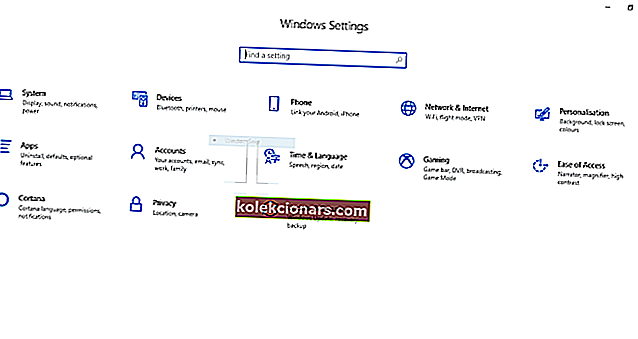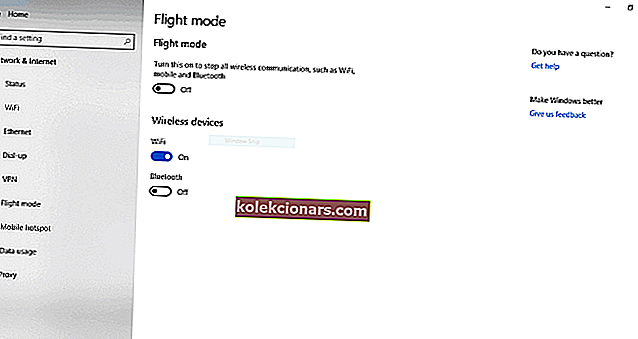Lennurežiim on tänapäeval paljudes seadmetes tavaline asi. Ja Windows 10/8 / 8.1 kasutavad arvutid ei erine. Lennurežiim on väga kasulik funktsioon, eriti äriettevõtetele, kes reisivad palju lennukiga, kuid see võib põhjustada ka probleeme ja proovime seda lahendada.

Kuidas Windows 10 lennukirežiimi välja lülitada?
Nagu juba sissejuhatuses ütlesin, on lennukirežiim Windows 10 / 8.1 ja uuemate süsteemide sisseehitatud funktsioon, mis on lennukiga reisijate jaoks väga mugav. See võimaldab teil kasutada kõiki süsteemi võrguühenduseta funktsioone ilma Interneti-ühenduseta, mis võimaldab teil vältida suuri lisakulusid.
Kuid kui lennukist maha tulete ja teie lennukirežiim on endiselt sisse lülitatud, soovite selle kindlasti uuesti välja lülitada, aga mis siis, kui te ei saa? Ärge muretsege, proovige mõnda neist lahendustest ja tõenäoliselt lahendate oma probleemi.
Lülitage paanilt Võrgud välja lennukirežiim
Esiteks, igaks juhuks, kui peaksite kontrollima, kas lülitasite lennukirežiimi õigesti välja, tehke lennukirežiimi väljalülitamiseks järgmist:
- Töölaual olles liigutage hiirekursor ekraani paremasse alanurka ja minge menüüsse Seaded
- Parempoolsel avatud paanil Seaded klõpsake alumises osas traadita võrgu ikooni
- Parempoolsel avatud paanil Võrgustikud liigutage lennukirežiimi funktsiooni väljalülitamiseks nuppu Lennurežiimi jaotise all vasakule
- Lennurežiimi funktsiooni uuesti sisselülitamiseks järgige juhiseid 1 kuni 3, liigutades samal ajal nuppu Lennurežiim jaotises paremale
Tegevuskeskus Windows 10-s
- Vajutage ja hoidke all Windows Key + A ja avage Action Center
- Selle sisse- ja väljalülitamiseks klõpsake lennukirežiimil

Lülitage seadetes lennukirežiim välja
Kui soovite lennukirežiimi jäädavalt välja lülitada, saate seda teha menüüs Seaded ja selle välja lülitada.
- Vajutage Windowsi klahvi ja valige algmenüüst Seaded .
- Klõpsake nuppu Võrk ja Internet
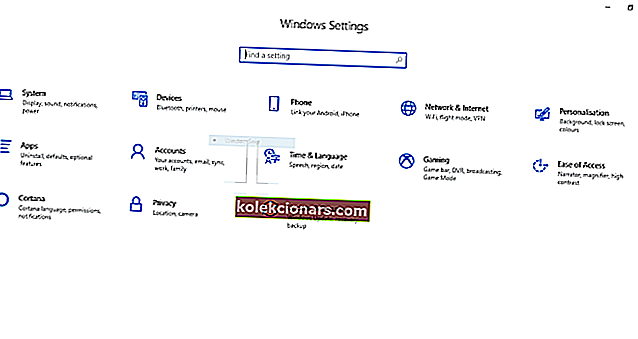
- Klõpsake vasakul paanil nuppu Lennurežiim
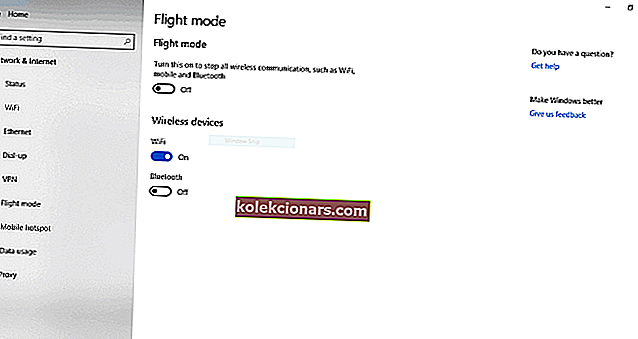
- Lülitage see välja ja sulgege aken Seaded.
Mida teha, kui te ei saa lennukirežiimi välja lülitada?
Kui te ei saa seda üldse välja lülitada, kuna lüliti on hall, kontrollige, kas seadmes pole füüsilist juhtmeta sisse / välja lülitit. Kui leiate füüsilise lülitusseadme ja selle olekuks on seatud Väljas, lülitage see lihtsalt uuesti sisse ja siis peaksite saama oma sülearvuti lennukirežiimi välja lülitada.
Hiljuti käsitlesime, kuidas parandada lennukirežiimi vigu, nii et leiate sealt kasulikku teavet. Mõned kasutajad teatasid ka sellest, et Windows 10 lülitub ise lennukirežiimile. Kui teil on probleeme, otsige meie saidilt lahendust või jätke kommentaar allpool.
Seotud artiklid, mida kohe vaadata:
- Peidetud Windowsi funktsioonide aktiveerimiseks kasutage tarkvara Mach2
- Parandus: DVD-mängija ei tööta pärast Windows 8.1 värskendamist
Toimetaja märkus: see postitus avaldati algselt 2015. aasta jaanuaris ning seda on värskuse, täpsuse ja igakülgsuse huvides hiljem uuendatud ja ajakohastatud.